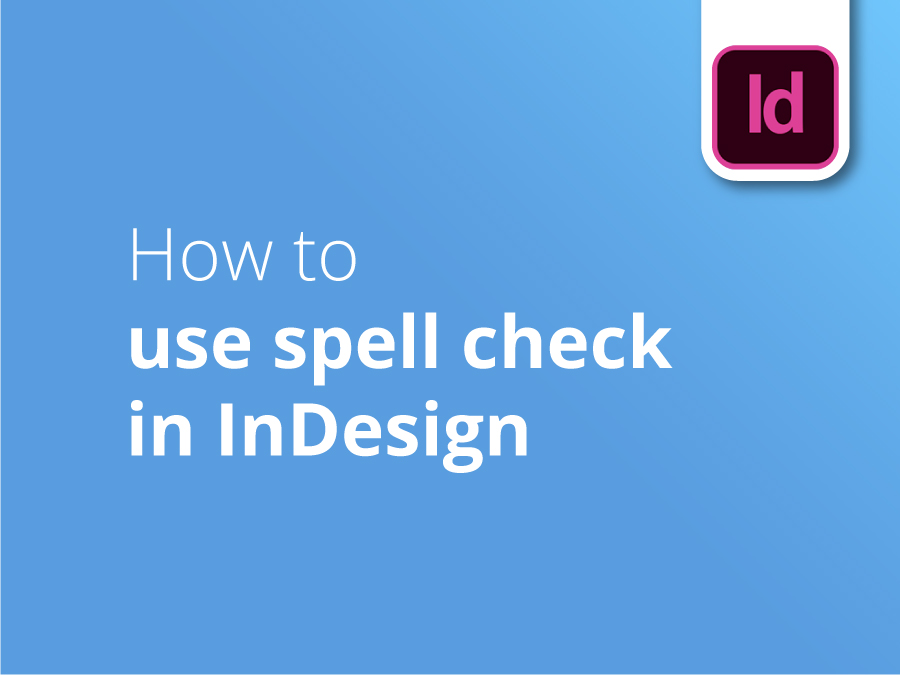InDesign maakt deel uit van Adobe's populaire softwarepakket Creative Cloud (voorheen 'Creative Suite'). Zowel professionele als amateurontwerpers vertrouwen sterk op deze reeks tools om afbeeldingen te creëren en te manipuleren. Als een programma voor desktop publishing verwachten we echter dat InDesign net zo goed overweg kan met tekst als met afbeeldingen.
Verbeter me als ik het mis heb...
Spelling en grammatica zijn van fundamenteel belang voor de integriteit van je boodschap, en InDesign helpt je daarbij. De spellingscontrole in de desktop-publisher is vooral handig als je inhoud in het programma samenstelt, maar het is ook een goede beveiliging als je tekst vanuit een bestand of e-mail overbrengt naar je ontwerp.
We zijn gewend aan spellingcontroles in tekstverwerkingsprogramma's en de geïntegreerde spellingcontrole van InDesign is net zo veelzijdig en geavanceerd. Dynamische spelling betekent dat InDesign niet alleen problemen markeert, maar ook correcties voorstelt. Met InDesign kun je ook de taal instellen, het woordenboek bewerken en het uiterlijk en de werking van de functie zelf aanpassen.
Coole aanpassing
Wist je dat je zelfs verschillende kleuren kunt toewijzen om verschillende soorten spel- en grammaticafouten te onderstrepen?
Onze handleiding laat zien hoe je de spellingscontrole in InDesign kunt gebruiken en personaliseren, inclusief tips om verborgen functies te ontgrendelen die het leven makkelijker maken en je helpen om foutloze publicaties te produceren.
Video tutorial: Spellingcontrole gebruiken in InDesign
Als je deze tutorial leuk vond, kun je een hele serie ontdekken door je hier te abonneren op ons YouTube-kanaal:
Video Transcriptie
In deze video laat ik je zien hoe je spellingscontrole gebruikt. Om spellingscontrole te gebruiken, selecteer je het tekstvak. Eenmaal geselecteerd, ga je naar Bewerken bovenaan en ga je naar Spelling.
Kies Spelling controleren, er verschijnt een dialoogvenster waarin het woord dat je wijzigt zwart wordt gemarkeerd. De voorgestelde correctie staat hier beneden en je ziet het woord waarin het wordt veranderd. Kies het woord en ga dan naar de rechterkant en klik op Wijzigen.
Het gaat automatisch naar het volgende woord, wat snel is, en doet gewoon hetzelfde. Voor mij is het "gesprongen", dus doe gewoon hetzelfde nog een keer. En als je dat gedaan hebt, zou je zin er zo uit moeten zien, helemaal correct.
Maar in dit geval, "Solopress" is mijn bedrijfsnaam en het staat eigenlijk niet in het woordenboek, dus ik wil niet dat het dit woord corrigeert. Dus, voor toekomstig gebruik, ga naar woordenboek hier beneden, dan kun je jouw woorden aan jouw woordenboek toevoegen, aan de rechterkant. En de volgende keer "Solopress" is opgenomen in een zin, dan wordt het gewoon overgeslagen omdat het weet dat dat woord is dat ik eigenlijk wil gebruiken. Klik dus gewoon op klaar, klik op klaar en je zin zou in orde moeten zijn en alles zou duidelijk en correct moeten zijn.
Maar laten we zeggen dat je de rode onderstrepingen onder je onjuiste woorden leuk vindt. Laten we teruggaan zodat mijn zin weer onjuist is. Dus als ik zou moeten bewerken, naar Spelling zou gaan en Dynamische spelling zou aanzetten, dan zal het onjuiste woorden onderstrepen met een rode onderstreping, zoals deze, een kronkelende rode onderstreping, en je kunt de rode onderstreping aanpassen.
Ga naar InDesign bovenaan hier, ga naar Voorkeuren en dan naar Spelling, en het geeft me een heleboel opties hier om te veranderen wat de onderstreping doet voor herhaalde woorden, ik kan het blauw maken, en voor woorden zonder hoofdletter kan ik het magenta maken. Dus dat is een vrij nuttige aanpassing die je kunt doen, dus ik raad je aan om dat te doen.
En bij Spelling kun je kiezen welke woorden worden gevonden. Dus als ik niet wil dat het herhaalde woorden vindt, kan ik het vinkje weghalen en worden ze niet gemarkeerd. Dus ja, dat is goed om te doen. Als Dynamische spelling is ingeschakeld, is het ook een veel snellere en eenvoudigere manier om een spelfout te corrigeren. Je hoeft alleen maar met de muis over de spelfout te gaan, een woord met een rode onderstreping, met de rechtermuisknop te klikken en je krijgt een lijst met woorden waaruit je kunt kiezen. Zodra je het woord hebt gekozen, verdwijnt de rode onderstreping. Dat betekent dat het woord correct is.
Vergeet niet te liken, te abonneren en hieronder een reactie achter te laten. Bedankt!